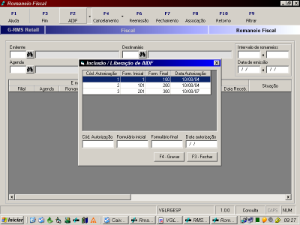Histórico da Página
Romaneio Fiscal
Parametrização
A geração do romaneio requer o cadastro dos seguintes parâmetros:
Código:110
Acesso:REGIMESPEC
Conteúdo 1:Quantidade máxima de itens por nota fiscal (fechamento do mês)
Conteúdo 2:Quantidade máxima de figuras por nota fiscal (fechamento do mês)
Conteúdo 3:Quantidade máxima de itens por romaneio
Código:110
Acesso:AGDREGESPR
Conteúdo 1, 2 e 3:Agendas de emissão do romaneio
Código:110
Acesso:AGDREGESPF
Conteúdo 1 e 2:Agendas utilizadas para emissão da nota fiscal
Código:25 - Romaneio Fiscal
Acesso:CANCROM###
Conteúdo 1:Motivo de cancelamento de formulários
O parâmetro 25 (CANCROM###) pode ser cadastrado diretamente através da rotina Romaneio Fiscal (VGLRGESP), na opção F5 - Motivos de cancelamento. O símbolo ### será substituído pelo código numérico que indica o motivo do cancelamento. O código 99 é específico para o sistema e não deverá ser alterado.
Os demais parâmetros deverão ser cadastrados através da rotina de Manutenção de parâmetros.
Código:150 - Numeração Automática dos Romaneios
Acesso:#######@@@
Conteúdo 1:Número sequencial
Conteúdo 2:Limite inferior de numeração
Conteúdo 3:Limite superior de numeração
O parâmetro 150 define a numeração automática dos romaneios.
Neste, substituir ####### pelo código do depósito com dígito, preenchendo com zeros à esquerda se necessário, e @@@ pela série definida na tabela contábil que será utilizada. Exemplo: "0000981ROM".
Após executar os scripts para criação das tabelas e parametrizar o sistema conforme instruções acima, criar as agendas de entrada e saída.
As agendas para o romaneio deverão ser idênticas às agendas já utilizadas para transferência, observando-se as seguintes exceções:
- Série da tabela contábil: "ROM"
- Lista livro fiscal: "N"
- Contábil: "S"
As agendas de Notas Fiscais de fechamento mensal também seguirão o mesmo padrão, com as seguintes exceções: - Lista livro fiscal: "S"
- Contábil: "N"
O código de agenda definido para tratamento das transferências por romaneio deve ser o mesmo código informado no parâmetro de importação de arquivos "B" (Código 110, Acesso AGDTRN), para que o processo de abastecimento automático das filiais utilize também a agenda de transferência por romaneio.
Dependendo da agenda utilizada, o sistema irá utilizar o layout para notas fiscais ou para romaneios, no momento de impressão do registro fiscalPermissões de Acessos
Para controle de acesso, cadastrar no Programa de Permissões de Acessos (VITUTRAN).
Neste programa são tratados os seguintes campos:
...
- Permite a um usuário incluir a liberação de AIDF mesmo com numeração fora da sequência (numeração não-contínua).
Descrição do processo
Iniciando a Aplicação
Para utilizar a rotina, cadastrar uma nova entrada no menu do RMS Retail.
Esta entrada deve apontar para o script VGLRGESP, a rotina de Manutenção de Romaneios para o Regime Especial.
Ao iniciar a aplicação, a tela seguinte deverá ser exibida.
Algumas funções podem estar desabilitadas, de acordo com a configuração da permissão de acesso do usuário utilizada.
A primeira opção, Fim, finaliza a rotina, retornando ao menu do RMS Retail.
Em seguida, a opção AIDF, que possui dois subitens. O primeiro deles, Liberação, permite liberar números de AIDF para relacionar formulários aos romaneios emitidos.
Ao acessar esta opção, são listadas as sequências de formulário já incluídas anteriormente.
Pode-se, então, informar a nova sequência a ser incluída.
Para incluir os novos dados na tabela de liberação, pressionar o botão Gravar.
A nova sequência será incluída e exibida automaticamente na lista de AIDFs liberadas.
Quando o usuário possuir permissão para a transação Inclusão de AIDF, ele poderá incluir novas sequências de AIDF, sendo apenas avisado quando o limite inferior da sequência a ser incluída não for um número imediatamente posterior ao cadastrado no limite superior da última sequência cadastrada.
Porém, caso o usuário não possua permissão para esta transação, o sistema não permitirá o cadastramento.
Ao tentar cadastrar uma sequência de AIDF nas mesmas condições apresentadas acima, o sistema aborta a operação, informando que a operação foi cancelada, pois o usuário não possui permissão suficiente.
O próximo item, Consulta, permite apenas consultar as AIDFs já liberadas.
A tela exibida é idêntica a utilizada no cadastrado, exceto por não exibir os campos para digitação e nem um botão para gravar as alterações efetuadas.
Na próxima opção, Cancelamento, encontramos três subitens.
O primeiro deles, Cancelamento de Formulários, permite cancelar números de formulários que ainda não tenham sido utilizados (podem ter sido extraviados antes de efetuar a impressão do romaneio).
Deve-se digitar o número do formulário que se deseja cancelar e, em seguida, informar um código de motivo de cancelamento válido, cadastrado no parâmetro 25.
Após digitar o código e pressionar <ENTER>, o sistema poderá completar o campo automaticamente, no formato cadastrado no parâmetro.
Caso o motivo de cancelamento informado seja 99, o sistema irá permitir que o usuário informe, no campo descrição do motivo de cancelamento, um texto de até 30 posições descrevendo o motivo do cancelamento.
Se o formulário a ser cancelado já houver sido utilizado, será exibida uma informação, no campo à frente do número do formulário, informando a situação. Ex.: Formulário em uso: NF 74/1.
Caso não haja nenhum problema (o formulário não foi cancelado, nem está sendo utilizado por um romaneio), o sistema irá solicitar a confirmação do cancelamento para o usuário.
Ao confirmar o cancelamento, a situação "Cancelado" é exibida à frente do número do formulário.
Ao tentar cancelar um formulário que já tenha sido cancelado, o sistema irá exibir a situação "Já cancelado" à frente do número do formulário, após o usuário clicar no botão Cancelar.
O terceiro item nesta opção, Motivos de cancelamento, permite a manutenção de motivos de cancelamento de formulários, sendo exibida a lista dos motivos de cancelamento já cadastrados.
Para incluir um novo registro, informe um código não existente, e sua descrição, nos campos correspondentes da maneira adequada, como deverá ser gravado no parâmetro. Deve-se então pressionar o botão Gravar.
Após confirmar, o novo registro será exibido na lista, juntamente aos motivos de cancelamento já cadastrados.
Para alterar um registro, informar no campo código um número já cadastrado como motivo de cancelamento. Ao mover para o próximo campo, o sistema irá trazer a descrição do motivo de cancelamento cadastrado. Deve-se então alterar a descrição para o valor desejado e pressionar o botão Gravar. A alteração será exibida na lista automaticamente.
Os demais processos necessitam de registros selecionados na tela.
Para selecionar registros, deve-se utilizar a função Filtrar, preenchendo antes os campos do filtro para agilizar a consulta (quanto mais dados informados, mais rápido será o retorno).
...